A 9 legjobb módszer a nem működő TikTok-keresés javítására
Vegyes Cikkek / / November 20, 2023
A TikTok továbbra is uralja a közösségi média terét. A rövid formátumú videók a fiatal generáció kedvelt választásává váltak. Noha a TikTok robusztus élményt kínál hasznos funkciókkal, nem teljesen problémamentes. Sok felhasználó problémákat jelentettek a TikTok alapértelmezett keresési menüjével.

A TikTok egy praktikus keresési menüvel rendelkezik a felhasználók, videók, hangok és hashtagek számára. Míg Előfordulhat, hogy a TikTok nem töltődik be vagy megfelelően töltse be, az eredménytelen keresés megzavarhatja. Ahelyett, hogy órákat töltene azzal, hogy embereket vagy divatos videókat keressen, használja az alábbi trükköket a TikTok működő keresőfunkciójának visszaállításához.
1. Ismerje meg a keresési szűrőket
Amikor egy adott kifejezésre keres a TikTokon, az alkalmazás a legjobb eredményeket jeleníti meg, beleértve a videókat, a felhasználókat, a hangokat és a hashtageket. A beépített szűrők segítségével szűkítheti a keresési eredményeket. Itt van, hogyan.
1. lépés: Indítsa el a TikTok alkalmazást, és keressen rá egy videóra, hangra vagy felhasználóra a tetején.
2. lépés: A felső menü segítségével a keresési eredményeket videókra, felhasználókra, hangokra vagy hashtagekre korlátozhatja.


3. lépés: Koppintson a három vízszintes pont menüre a jobb felső sarokban, és válassza a Szűrők lehetőséget. A keresési eredményeket videókategória szerint rendezheti, például szám, közzététel dátuma stb. Kattintson az Alkalmaz gombra, és találja meg, amit keres.


2. Próbáljon meg videót keresni a TikTok előzményei között
Egy adott TikTok videót keres a platformon? A cég algoritmusai gyorsan megváltoztatják az otthoni hírcsatornát, és problémákba ütközhet, ha ugyanazt a videót találja. Használhatja a felül található keresőmenüt, de van egy még jobb módszerünk arra, hogy gyorsan megtalálja ugyanazt a videót.
A TikTok alapértelmezés szerint tárolja megtekintési előzményeit. A legutóbb megtekintett videóidat a Beállítások menüben találod. Íme, mit kell tennie.
1. lépés: Indítsa el a TikTok alkalmazást, és lépjen a profiljába. Érintse meg a hamburger menüt a jobb felső sarokban, és nyissa meg a Beállítások és adatvédelem lehetőséget.


2. lépés: Nyissa meg a tevékenységközpontot.

3. lépés: Koppintson a Megtekintési előzmények elemre. Tekintse át a nemrég megtekintett videóit a TikTokon.
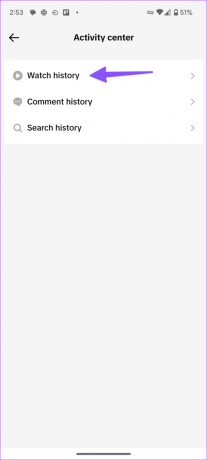

Ugyanebből a menüből hozzáférhet megjegyzéseihez és keresési előzményeihez is.
3. A videó nem elérhető
Ha az alkotó törölte a videót a TikTokon, akkor nem találja. Néha, amikor egy adott videó sérti a TikTok irányelveit, a közösségi média óriása bárki beleegyezése nélkül is eltávolíthatja a videót.
4. A TikTok fiókot kitiltották
Egy adott fiókot keres a TikTokon, de nem találja? Lehet, hogy a személy törölte a fiókot a TikTokon. Néha a TikTok a fiókot a keresési eredmények közül is árnyékolja, hogy korlátozza az elérést. Ha egy TikTok-fiók ismételten megsérti a vállalat irányelveit és szabályait, az ilyen kezeléssel járhat.
5. Indítsa újra a TikTok-ot
Még mindig szembesülsz problémák a TikTokkal keress a telefonodon? Kényszeríteni kell az alkalmazást, és újra kell próbálnia.
1. lépés: Csúsztassa felfelé és tartsa lenyomva alulról a legutóbbi alkalmazások menüjének megnyitásához. Csúsztassa felfelé az ujját a TikTokon a bezáráshoz.
2. lépés: Indítsa el a TikTok alkalmazást, és próbálja meg használni a keresési menüt.

6. Ellenőrizze a hálózati kapcsolatot
Ha lassú hálózati kapcsolaton használja a TikTok-ot, problémákba ütközhet a releváns találatok megtalálása során. Ideiglenesen engedélyeznie kell a Repülőgép módot, majd egy idő után le kell tiltania. Ha a hálózati problémák továbbra is fennállnak a telefonon, állítsa vissza a hálózati beállításokat, és próbálja újra.
Tekintse meg útmutatónkat a hálózati beállítások visszaállítása Androidon és iPhone-on.
7. Törölje a TikTok gyorsítótárat
A TikTok időnként sérült gyorsítótárat gyűjthet, és problémákat okozhat az alkalmazás alapvető funkcióival kapcsolatban. Neked kellene törölje a TikTok gyorsítótárat az alábbi lépések segítségével.
1. lépés: Nyomja meg hosszan a TikTok alkalmazás ikonját, és nyissa meg az alkalmazás információs menüjét.
2. lépés: Válassza a Tárhely és gyorsítótár lehetőséget, majd érintse meg a Gyorsítótár törlése lehetőséget a következő menüben.

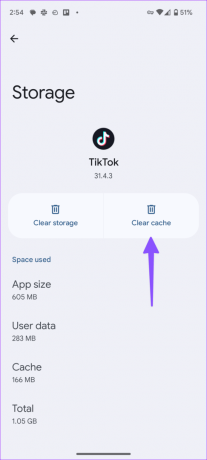
A fenti lépések csak Androidon működnek. Ha iPhone-ja van, próbálja ki az alábbi trükköket az alkalmazás gyorsítótárának törléséhez.
1. lépés: Indítsa el a TikTok alkalmazást, és lépjen a Beállítások és adatvédelem menüpontra (ellenőrizze a fenti lépéseket).
2. lépés: Görgessen a Hely felszabadítása lehetőséghez.
3. lépés: Ellenőrizze az összegyűjtött gyorsítótár mennyiségét, és érintse meg a Törlés gombot.


8. Ellenőrizze a TikTok szervereket
Ha a TikTok szerverek leállnak, akkor a keresési funkció hibáiba ütközik. Meglátogathatod Downdetektor hogy megerősítse gyanúját. Meg kell várnia, amíg a TikTok megoldja a szerveroldali problémákat.
9. Frissítse a TikTok-ot
Egy elavult TikTok alkalmazás problémákat okozhat a telefonon történő keresés során. Frissítse a TikTok-ot a legújabb verzióra a Play Áruházból vagy az App Store-ból.
Repüljön át a TikTok keresési eredményein keresztül
A TikTok dicséretes munkát végzett az alkalmazás hatékony kereső funkciójával. Ez a TikTok-élmény szerves része. Hiányzik a TikTok keresőgombja, vagy nem működnek a szűrők, ami elronthatja a hangulatát. A fenti trükkök elhárítják a problémát. Melyik trükk vált be nálad? Ossza meg gondolatait az alábbi megjegyzésekben.
Utolsó frissítés: 2023. október 30
A fenti cikk olyan társult linkeket tartalmazhat, amelyek segítenek a Guiding Tech támogatásában. Ez azonban nem befolyásolja szerkesztői integritásunkat. A tartalom elfogulatlan és hiteles marad.

Írta
Parth Shah egy örökzöld szabadúszó író, aki útmutatókkal, alkalmazáskalauzokkal, összehasonlításokkal, listákkal és hibaelhárítási útmutatókkal foglalkozik Android, iOS, Windows, Mac és okostévé-platformokon. Több mint öt éves tapasztalattal rendelkezik, és több mint 1500 cikket írt a GuidingTech-ről és az Android Police-ról. Szabadidejében látni fogja őt, amint nagy mennyiségben néz Netflix-műsorokat, könyveket olvas és utazik.



